1、可以通过增加辅助列快速实现预算执行情况的“红绿灯”标识。在D列增加辅助列,体现预算的完成比例。

2、选中辅助列数据【D2:D7】单元格,在导航栏【开始】选项下,依次选择【条件格式】-【图标集】-【三色交通灯】
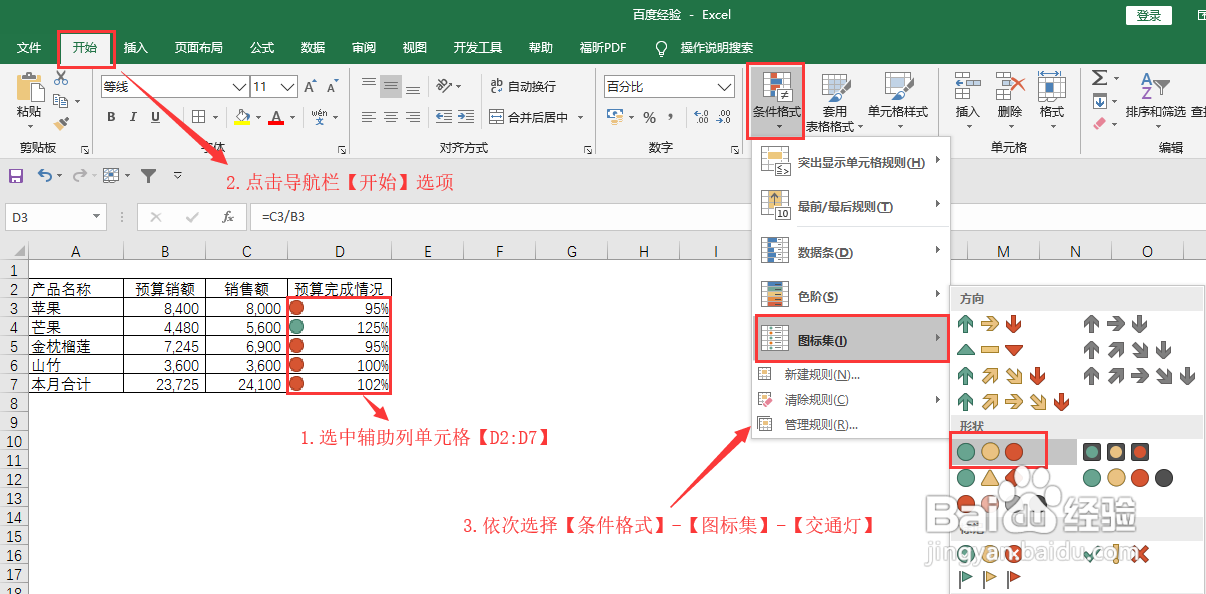
3、选中辅助列数据【D2:D7】单元格,在导航栏【开始】选项下,依次选择【条件格式】-【管理规则】

4、在弹出的对话框中点击【编辑规则】
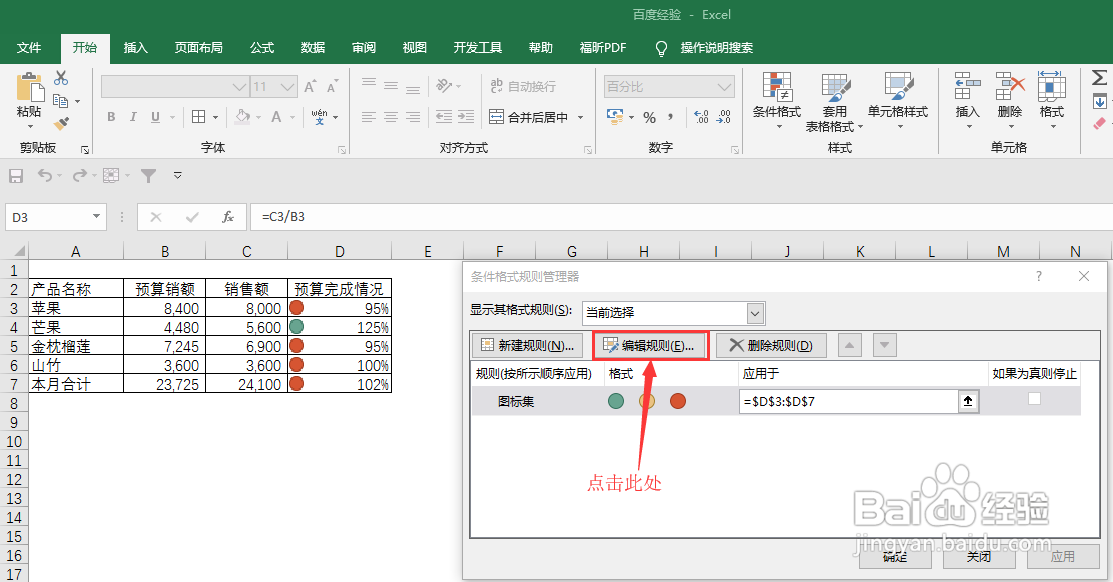
5、根据需要修改条件。如样例中,将大于100%设为绿灯,等于100%设为黄灯,小于100婊剧琏兄%为红灯。设定完成后,点击【确定】按钮,在弹出的对话框中再次点击【确定】
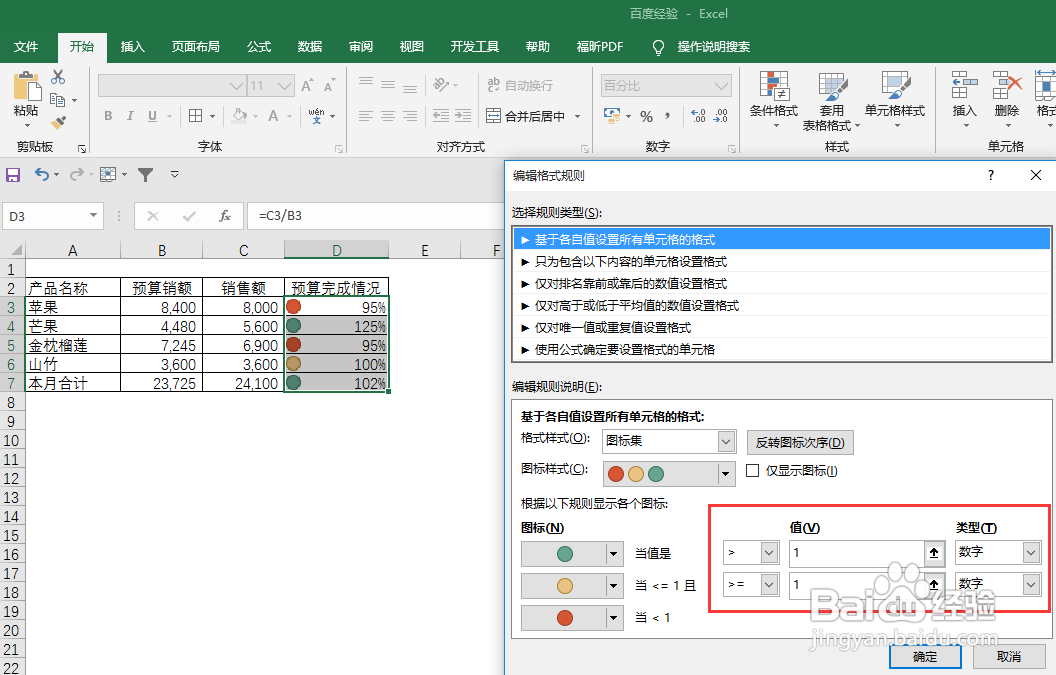
6、完成设定,结果如图。

